OBM757盘点机说明书.docx
《OBM757盘点机说明书.docx》由会员分享,可在线阅读,更多相关《OBM757盘点机说明书.docx(41页珍藏版)》请在冰豆网上搜索。
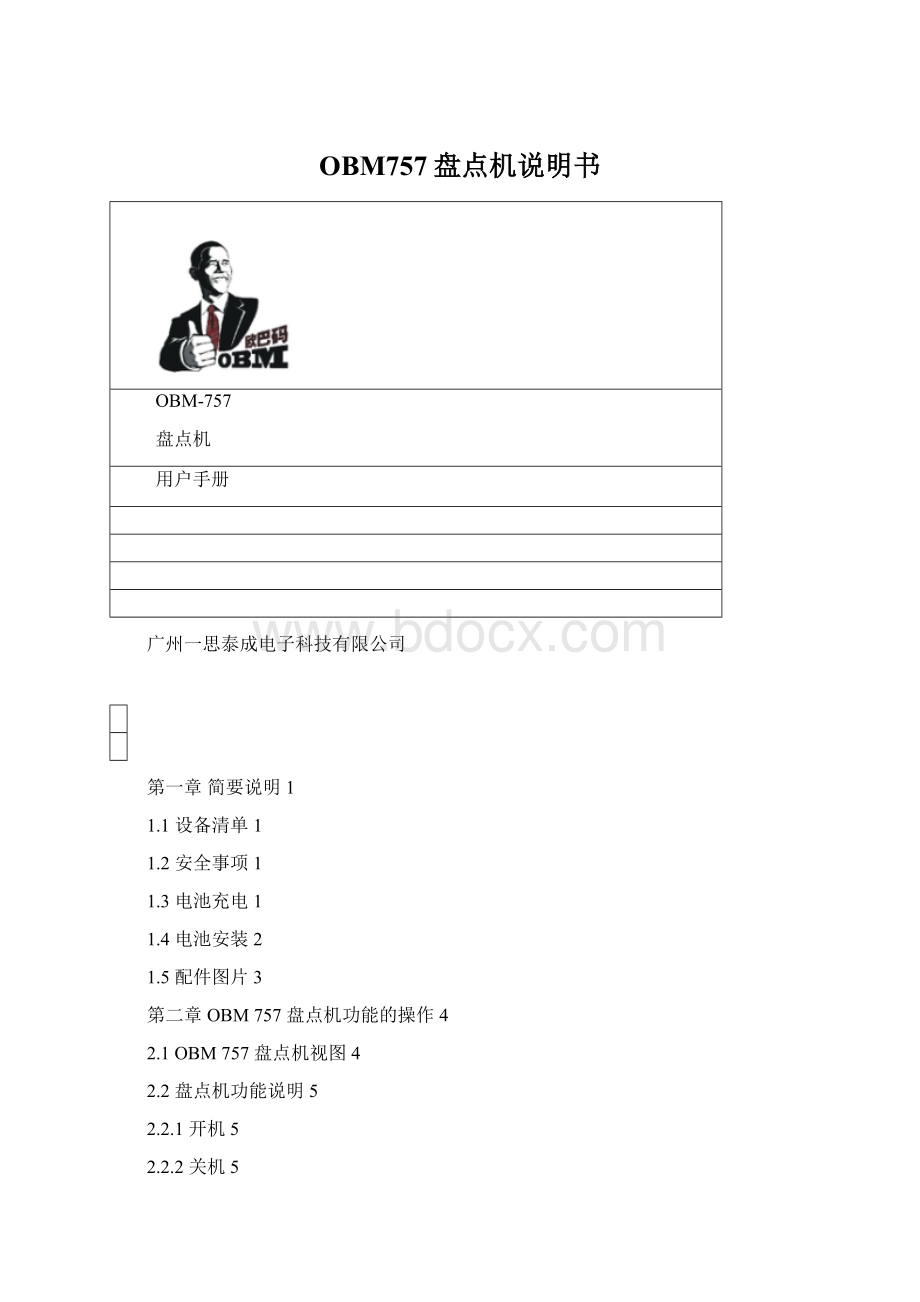
OBM757盘点机说明书
OBM-757
盘点机
用户手册
广州一思泰成电子科技有限公司
第一章简要说明1
1.1设备清单1
1.2安全事项1
1.3电池充电1
1.4电池安装2
1.5配件图片3
第二章OBM757盘点机功能的操作4
2.1OBM757盘点机视图4
2.2盘点机功能说明5
2.2.1开机5
2.2.2关机5
2.2.3屏幕显示功能介绍5
2.3盘点机功能说明5
2.3.1收、发、盘三大功能5
2.3.2商品查询7
2.3.3数据处理7
2.3.4系统设置9
第三章后台工具的安装9
第四章后台工具使用13
4.1下载程序13
4.2下载品名表15
4.3系统设置22
4.4数据存储设置23
4.5查询25
4.6导出文件格式设置25
4.7清空数据30
4.8语言切换功能30
保修须知31
OBM-757
快速入门指南
第一章简要说明
1.1设备清单
设备
数量
备注
便携式盘点机
1台
数据线
1根
充电器
1个
VCD光盘
1张
内含OBM757说明书、OBM757后台通讯工具等
1.2安全事项
请阅读以下简明的规则。
不遵守这些规则可能会导致危险或触犯法律。
本用户手册中提供了有关安全事项的更详细信息。
安全开机:
当禁止使用无线设备或设备的使用会引起干扰或危险时,请不要开机。
干扰:
所有的无线设备都可能受到干扰,从而影响性能。
合理的使用:
仅可在产品文档中说明的用途上使用本设备。
维修服务:
只有合格的维修人员才可以安装或修理本设备。
配件和电池:
只可使用经认可的配件和电池,请勿连接不配套的产品。
防水性:
本设备不具备防水性能,请保持其干燥。
制作备份:
切记为设备中储存的全部重要信息制作备份或保留一份手写记录。
连接其他设备:
连接其他设备时,请阅读该设备的用户手册以获得详细的安全说明或咨询厂商技术支持人员,请勿连接不配套的设备。
1.3电池充电
1.3.1电量显示:
电池电量图标显示在屏幕的右上角。
当电池电量微弱时,电池电量微弱时,电量图标会闪烁,同时会有警告声。
当电量继续减少到不能支持盘点机操作时,设备将自动关机。
1.3.2电池充电:
将充电器的电源插头接入电源插座,充电接头插入机器的充电接口即可。
注意事项:
A.此盘点机只能使用经认可的电池和充电器;
B.第一次充电时,请务必保持连续充电10小时以上;
C.电池会自动放电,长时间未使用时,请在使用前充电;
D.如果充电饱和后,电池电量的使用时间大幅度缩短,请更换新电池;
E.请勿强烈碰撞、振动、掷击电池,否则会引起电池液体渗漏、破损、甚至爆炸。
1.4电池安装
1.4.1机器背部面向自己,按住电池盖按箭头方向滑动电池盖,如下图所示:
1.4.2装入电池。
确保电池顶端的触点朝向装置上的连接部分,如下图所示:
1.4.3装回电池盖,请将电池盖放到机器背面,滑动电池盖直至固定到位如下图所示:
1.5配件图片
1.5.1电池图片,如下所示:
1.5.2数据线,如下图所示:
第二章OBM757盘点机功能的操作
2.1OBM757盘点机视图
图2-1
1.显示屏。
2.SCAN/ON开机、扫描键。
3.OK确认键。
4.F2一键多功能:
a.USB数据线上传时,按F2进行批量传输
b.在操作功能项中,F2手动输入条码
5.F1键功能:
在操作功能项中,F1手动输入货号
6.左方向键
7.向下移动键。
8.数字、大写、小写切换键,手动状态下才有效。
9.取消键。
10.在操作功能项中,F3查看批号
11.F4退格删除键,光标输入状态下才有效。
12.向上移动键。
13.右方向键,自动,手动切换键;
14.关机键。
光标输入状态特殊键说明:
条码处:
大小写状态输入连续按1键,是小数点与负号的输入,连续按0键是空格与叹号!
的输入。
数量处:
输入负数按F3键,输入小数点按*号键。
2.2盘点机功能说明
2.2.1开机
请确认电池已经安装好,电量饱和。
长按开机键(SCAN/ON)直至设备启动,进入待机状态。
启动提示:
屏幕欢迎致词。
2.2.2关机
待机状态长按关机键1.5秒直至关闭设备。
2.2.3屏幕显示功能介绍
初始界面
图2-2
1.显示时间。
2.显示存储容量。
3.显示电量。
注意:
可按菜单前的显示数字对应的数字键快速进入对应的选项。
2.3盘点机功能说明
2.3.1收、发、盘三大功能
选择对应的功能项,按OK键进入,根据高级设置的不同,单号开启,显示图1界面,否则跳过图1界面,直接进入扫描界面图2。
按F1键可以手动输入货号,F2键手动输入条码,SCAN扫描。
物品档案信息可以下载至机器。
有物品档案信息显示图3,如果高级设置中开启了批号管理和批号修改等,此时按F3可以查看批号,进去之后按向下箭头对批号等信息进行修改,按OK确认之后返回数量处,输入数量并可以修改单价,按OK确认。
没有物品档案信息显示图5,输入数量后,按OK键确认或直接按返回键取消,如图6。
图1图2
图3图4
图5图6
2.3.2商品查询
查询前台商品档案信息,并可显示进出二种价格
按向上箭头可以进行前台查询商品档案信息的切换,按F3查看批号。
2.3.3数据处理
数据下载:
此项是进行档案下载以及程序更新,配合后台一起操作。
数据上传:
查看未上传数据与已上传数据情况,按OK键选择对应功能项,并按功能键选择对应的传输方式,批量传输至后台。
F2:
采用USB数据线进行有线传输,后台点击点击接收按钮,进行同步通讯。
数据查询:
对盘点机扫描过的记录进行浏览、查询以及查看其程序版本号
数据浏览:
查看其操作数据记录总条数,未发送数据,F3修改其数量,F4删除其记录,按上下键翻动记录,已发送的数据也可以查看,但标注了已发送数据,不可操作!
数据查询:
按类别查询存储在盘点机里面的记录条数和总数量,输入或扫完条码之后按向下箭头查找出记录数以及总的数量
商品查询:
与前述商品查询功能一样。
系统信息:
查看盘点机硬件版本、操作过的数据记录总条数,以及占用内存的空间图示;查看下载至机器里面的商品档案总条数,以及占用内存的空间图示。
如果图状格快满了,或者在扫描的过程当中提示内存溢出等字样,请进行数据清空操作。
2.3.4系统设置
基本设置:
进行日期,时钟,关机时间,显示时间的设置。
高级设置:
对盘点机内的数据进行内存清理,以及单号,批号,单价,数量等相关设置。
数据清空:
清空及操作信息;
档案清空:
清空下载的物品档案信息;
出厂设置:
清空其所有信息,并恢复其出厂默认设置;
单号,批号,批号修改,单价修改,唯一条码,未知物品这些可以根据您具体的情况进行开关设置,操作方法:
用向下的箭头移至所需位置,按OK确认,然后再按左右箭头进行切换选择。
第三章后台工具的安装
第一次使用我们的OBM-757需要安装后台工具,首先将光盘里面的所有文件拷贝到本地磁盘上。
从光碟中拷贝出来的文件中找到如下文件夹:
图3-10
双击执行安装文件:
图3-11
注意:
如果遇到弹出如下对话框(系统缺少。
NET文件):
图3-12
点是,然后双击后台通讯工具下面的Framework2.0文件夹,安装下面的文件即可。
图3-13
整个安装过程可能需要几分钟的时间,安装完成之后,再重新执行安装文件如图3-11
此时弹出如下对话框,选择下一步:
图3-14
选择安装文件位置,下一步:
图3-15
选择下一步:
图3-16
图3-17
直至完成
图3-18
安装成功之后,会自动在桌面上产生一个OBM757的图标如图所示:
第四章后台工具使用
双击桌面上OBM757的图标,弹出“广州一思泰成OBM757数据接收后台”程序操作界面,如图4-1所示:
图4-1
4.1下载程序
下载功能请使用我们配套的数据线进行互相通讯。
盘点机选择品名下载,按OK键进入提示:
等候后台指令…
图4-2
打开后台通讯工具,点击下载,选择下载程序
图4-3
弹出对话框,选择程序更新bin文件夹下的二进制文件update.bin(或者命名类似Vsp3.43_2012.02.22.bin),打开并进行程序更新。
图4-4
此时盘点机会显示正在下载,下载完成这之后会自动重启,即可以看到我们的最新版本。
同时,后台会提示下载完成。
图4-5
4.2下载品名表
盘点机选择数据处理=》数据下载,显示等候后台指令……。
后台点下载选项右边的倒三角选择导入格式设置,弹出文件格式设置对话框:
图4-6
配置说明:
1.文件类型:
品名表即配置下载资料格式设置
2.文件格式:
支持MSExcel,CSV,TXT
3.分隔符:
可以输入任意字符,默认有逗号,分号,TAB,定长四种
4.包含标题:
文档是否包含标题进行对应打勾选择
5.字段名:
系统默认的字段
占位符的意思是:
定长文档中如果某几列不需要下载,那么就必须得在占位符中把不需要的列数填上,此功能仅用在定长文档中。
6.字段标题:
可以修改导出标题
7.导入选择:
包含此字段选Y,不包含选N,鼠标一点即可。
8.序号:
根据文档字段中对应的顺序填入相应序号数
9.长度:
只有定长的文档必须得对应每个字段输入正确的长度数,其余格式没有长度选项出来。
举例说明:
EXCEL文档下载举例:
第一步:
导入格式设置
如下这个举例文档总共有16列,而我们只需要其中的商品编号,商品名称,基本单位,规格,商品条码这五列。
图4-7
具体配置如下图所示:
图4-8
第二步:
导入商品信息至后台数据库
配置好后,保存设置,然后点从文件导入商品信息,弹出对话框,选择对应的举例文档:
图4-9
选择对应的EXCEL工作表
图4-10
确定,后台会显示开始导入,导入成功,此步操作是将EXCEL表导入到我们的后台数据库里面。
图4-11
第三步:
下载品名表至盘点机
点击从本地下载品名表,将后台数据库中的数据下载至盘点机,同时盘点机提示下载完成,并进行刷屏。
图4-12
TXT带逗号(,)分隔符举例:
1.资料如下图所示:
2.资料配置如下:
注意:
定长文档举例:
1.文档总共是六列,而我只需要下载条码,名称,规格,售价,库存这五列,其中进价我不许下载进去,资料如下图所示:
换一个软件打开看起来更加清晰:
2.资料配置如下:
注意:
定长文档,序号处输入此字段在文档中所对应的列号,长度处输入对应列所占的实际长度,其中不需要下载的列,比如说如上的进价列要配置到占位符处。
第四步:
商品查询
点击商品查询,可以查看下载至后台数据库中的档案信息,如下图所示:
4.3系统设置
点击系统设置:
进入“系统参数设置”对话框如图4-13所示:
图4-13
4.4数据存储设置
图4-15
在收货(入库)、发货(出库)、盘点、报损和补货各页面中,您可根据自己的要求先输入“单号类型,单据编号,来往厂商,经手人,仓库……”等信息。
此操作的目的就是为扫描的数据设置一个信息表头。
举例说明做一张盘点单:
第一步:
首先在数据存储设置的盘点界面输入相关表头信息,点保存设置,如下所示:
图4-16
注意:
默认状态:
不打勾。
打勾:
代表所设置的表头信息存入本地数据库中并显示出来;
取消勾:
代表所设置的表头信息将不存入本地数据库,相当于设置不起作用;
第二步:
启动后台,扫描条码如下图所示:
此界面右击点=》清除界面数据,可以清除当前屏幕信息,数据库中的数据并未删除
图4-17
第三步:
点击“查询”,进入数据查询&导出界面,再点击查询,即显示如下界面:
图4-18
这时看到扫描的条码显示了刚才进行设置的单据编号,仓库等信息。
注意:
数据存储设置的盘点选项设置好的信息会一直保存。
4.5查询
数据盘点工作完成以后,可根据不同的条件对数据进行查询、导出保存及清空数据库等操作:
在设定查询条件后,单击“查询”按钮,符合条件的查询结果将显示出来如下图所示:
图4-19
4.6导出文件格式设置
您可以把符合设定条件的查询结果,导出多种格式文件进行保存(例如:
EXCEL、TXT、clipboard复制到剪贴板文档、xml、CSV、DRUGXML、Cursor、WPSET)等。
在后台点击查询,弹出数据查询&导出对话框,点导出文件格式设置,弹出如下对话框:
图4-20
配置说明:
1.文件类型:
选择导出数据;
2.文件格式:
支持EXCEL、TXT、clipboard复制到剪贴板文档、xml、CSV、DRUGXML、Cursor、WPSET;
3.包含符号:
在每个字段是否加引用符号(仅限于文本文档);
4.数量除外:
以包含符号这个选项为基础,去掉数量字段不加引用符号;
5.分隔符:
可输入任意字符,默认有逗号,分号,TAB,定长四种(仅限于文本文档);
6.包含标题:
导出是否导出标题,字段标题位置可以修改标题的显示;
7.允许导出空的数据源:
空的数据导出打勾否则取消勾;
8.定长分隔符:
定长文档也可以设置分隔符导出(仅限于文本文档);
9.数量小数位:
-1:
直接去掉小数位;0:
四舍五入去掉小数位,1:
保留1位小数位。
10.数据格式:
可以针对数量日期作特殊的格式设置,如有需要请与技术支持联系。
举例说明:
第一步:
导出文件格式设置
图4-21
点保存设置,关闭,然后再点导出文件
第二步:
保存位置选择
图4-22
输入文件名Export.xls,点保存。
第三步:
打开导出Excel文档
图4-23
导出TXT文档举例如下:
图4-24
格式配置如下:
图4-25
导出定长TXT文档举例如下:
图4-26
格式配置如下:
图4-27
4.7清空数据
在“数据查询&导出”界面,点击“清空数据”,弹出如下对话框:
图4-28
选择“确定”即可。
4.8语言切换功能
后台默认安装完后是简体中文版,如需切换到英文版,在后台点击语言菜单中的英文。
图4-29
即:
图4-30
保修须知
保修期:
本产品自购买日起保修1年。
保修条款:
一、本保证书是针对广州一思泰成电子科技有限公司所销售的产品为保证范围。
二、保修期间内在正常状态下使用本产品而发生的故障,可根据本保修条款的内容,出示保修卡和发票或收据(复印件),在产品购买处享受无偿维修服务,特殊情况,可直接与本公司办事处或总部联系。
三、下列情形不属于免费维修范围,将视情况收取一定的材料费、维修费及运费:
1.超过保修期,在正常状态下使用本产品而发生故障;
2.未出示本保修卡、保修卡未填写清楚、有漏填之处或保修卡有涂改的痕迹;
3.意外因素或人为行为导致产品损坏,例如高温、高压、进水、摔坏等等;
4.由于未能按照说明书中的使用方法和注意事项操作而造成的故障和损伤;
5.其他非产品本身设计、技术、制造、质量等问题而导致的故障或损坏。
四、下列情况,本公司不予维修:
1.非本公司生产销售的产品。
2.未经本公司同意,私自进行拆装、维修的产品。
五、本保修卡仅适用于中国大陆地区。
-----------------------------------------------------------------
声明:
本说明书所提到产品规格和资讯仅供参考,如内容更新,恕不另行通知,可以查询网站获得最新资料。